最近可能要接一个uni-app的项目,之前没有接触过,因此学习了一下,好在uni-app基本算是vue和微信小程序的结合体,所以写代码方面问题不是太多,不懂的百度一下基本都能处理。写完demo之后,demo的内容应该能告诉客户我可以做,但我一开始是先用手机录制视频,然后把录制的视频给客户看的。但这样不够好,因为不知道打包成apk后会遇到什么问题,因此还是自己摸索着去打包成可安装的apk,直接让客户试用。
下面的步骤,不要跳步,一步步看,肯定是可以成功的。
1. 本次用到的工具:
-
代码开发工具:HBuilder X
-
apk打包工具:Android Studio
-
apk打包SDK:Android离线SDK Android离线SDK
-
生成签名证书的工具:jdk1.8 (网上说只要装jre就行,但jdk里包含jre,所以直接装jdk吧,jdk装完要配置环境变量,jdk环境变量的配置可以看这个:jdk环境变量配置
-
生成appkey的网站:DCLOUD的开发者中心(网址:开发者中心)
2. 导出前的配置
在 HBuilder X 中打开uni-app项目中的 mainifest.json uni-app应用标识(AppID) 重新获取 即可,它会警告你,不过点了没事,且会为你生成一个AppID。然后就是选择开发使用的vue版本,按实际选择即可,其它的貌似可以随便填(如果只是做打包测试的话)。
3. 导出uni-app项目供打包使用
项目代码在自己手机上测试运行成功后,我们需要把uni-app的项目导出。点击 HBuilder X 上方的 发行 -->原生App-本地打包 -->生成本地打包App资源
导出成功后,HBuilder X 下方的控制台会告诉你导出路径。至此,HBuilder X 的任务完成。
4. 下载Android离线SDK
Android离线SDK Android离线SDK
这个sdk可能不止用来打包apk,但目前我只是用来打包apk。
5. 将HBuilder X导出的文件夹移动到离线SDK中
将刚才 HBuilder X 导出的以AppID命名的文件夹(www文件夹的上一级)整个移动到离线SDK的HBuilder-Integrate-AS\simpleDemo\src\main\assets\apps UNIA
6. Android Studio 导入SDK中的示例项目
如果第一次安装 Android Studio ,安装过程中会提示你缺啥好像,记不太清了,直接cancel那个提示,然后跟着引导一步步安装就行了,安装结束后,好像也没什么问题。
接着导入离线SDK中的 HBuilder-Integrate-AS Android Studio 中。注意:文件路径中不要出现中文!否则会报错!
7. 修改dcloud_control.xml 中的 appid
接下来,别纠结截图中我 Android Studio 的文件结构为什么你不一样,截图中有些文件夹或者路径好像被隐藏了,这不重要,我只是来打包的。
找到 assets/data 下的 dcloud_control.xml HBuilder X 中生成的appid。appid记不住没关系,还记得第5步中让你移动的那个文件夹吗,它的文件名就是appid
8. 生成Android证书签名
这一步我参考了别人的文章,所以不多讲了,按他的步骤做(jdk环境变量的配置虽然他文章里写了,小白最好还是看这个:jdk环境变量配置),记下生成证书的文件路径、证书的SHA1安全码、证书的alias(别名)以及设置的两个密码(怕忘记,两个密码设一样的),后续步骤会用得到。参考网址(生成Android证书签名)。
9. 生成appkey
前往 DCLOUD 的开发者中心(网址:开发者中心),如果按照我的步骤做,那在第2步 HBuilder X 中生成appid后,就能在开发者中心我的应用中看到这条应用,点击应用名称会跳转到该条应用的管理页面。
点击上方的 离线打包Key管理
选择平台:
Android包名: 包名不能随便写,否则安装apk打开后会报错! 它的值在离线SDK的 \HBuilder-Integrate-AS\simpleDemo\src\main**AndroidManifest.xml**
Android证书签名SHA1 :第8步中让你记下的SHA1安全码。
这些填完后,点确认还是啥的,应该就可以生成appkey了。
10. 在 AndroidManifest.xml 中配置appKey
回到 Android Studio ,在 AndroidManifest.xml
11. 打包apk
现在万事俱备,只剩打包了,点击 Android Studio 上方的 Build Generate Signed Bundle / APK...
弹出打包窗口,选择 APK Next
点击 Choose existing... Key store path Key store password、Key alias、key password ,这三项也在第8步中设置。如果两个password记不住了,那就按第8步的教程重新生成一个证书吧。Remember passwords Next
最后就是选择导出路径,然后选择 release Finish
导出成功后,Android Studio 下方的 Build BUILD SUCCESSFUL 。
然后就可以在导出路劲的release文件夹里找到打包好的apk文件了,截图里的是默认导出路径,你可以在release的时候选择你的导出路径。
然后在手机上安装刚才的apk并打开,如果正常打开,那基本就成功了。
我在摸索的时候,打包成功后,安装到手机,打开app的时候提示appkey不存在或配置错误 AndroidManifest.xml
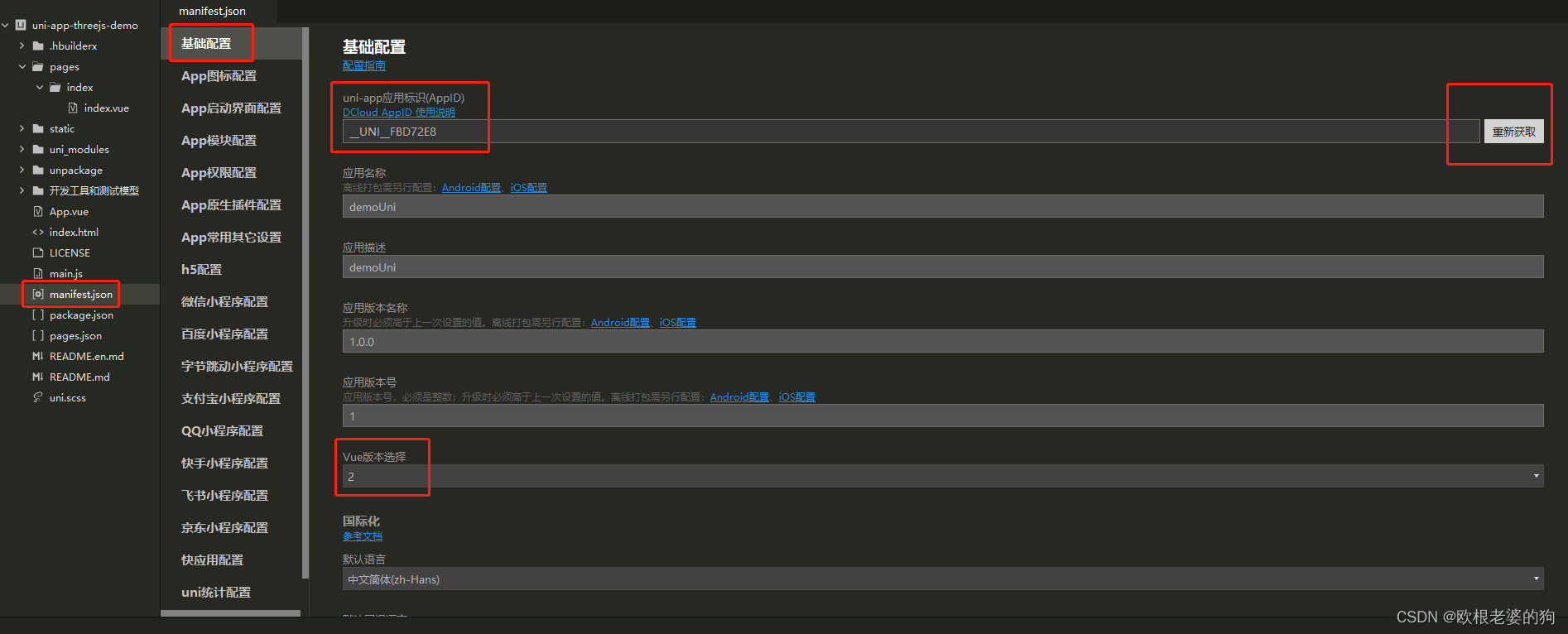

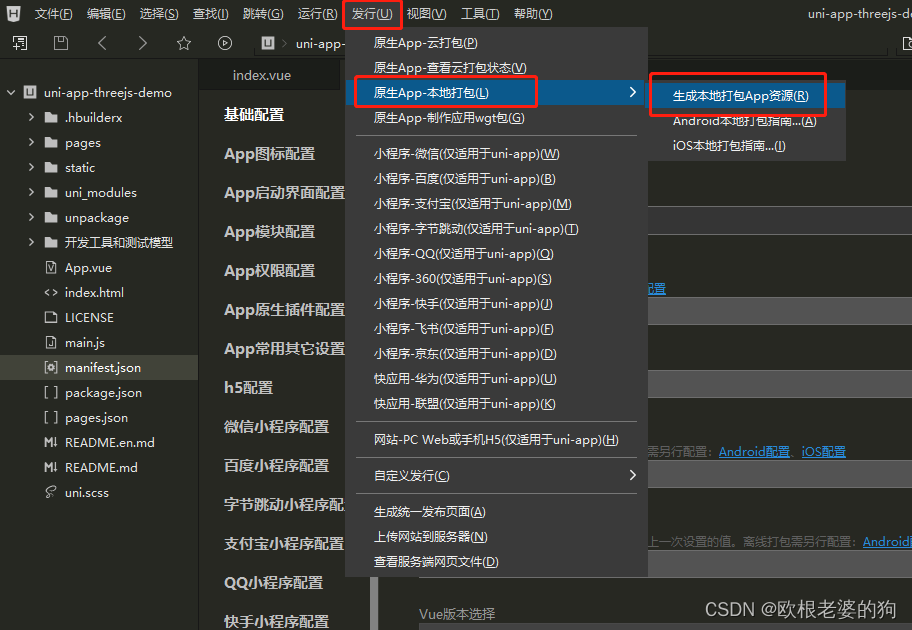


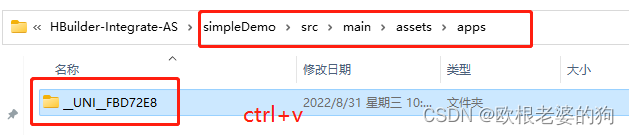
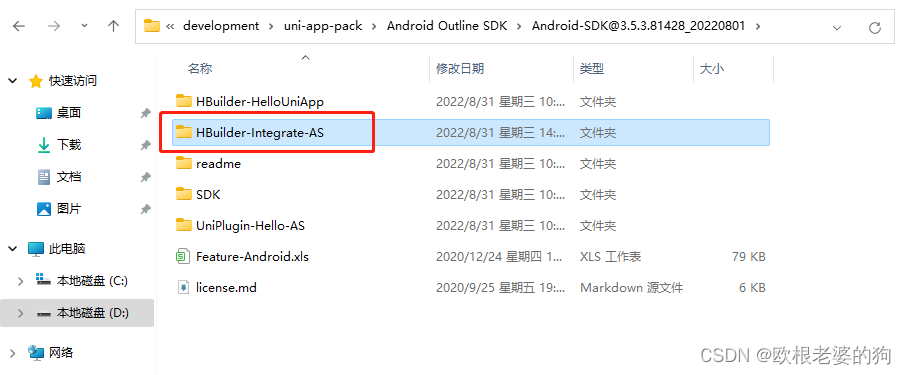
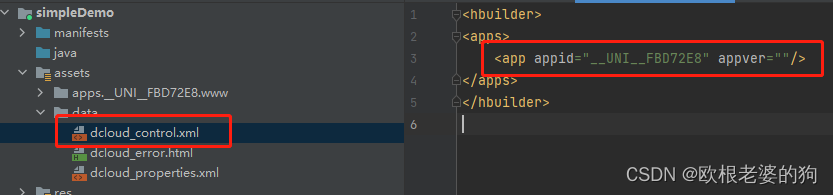

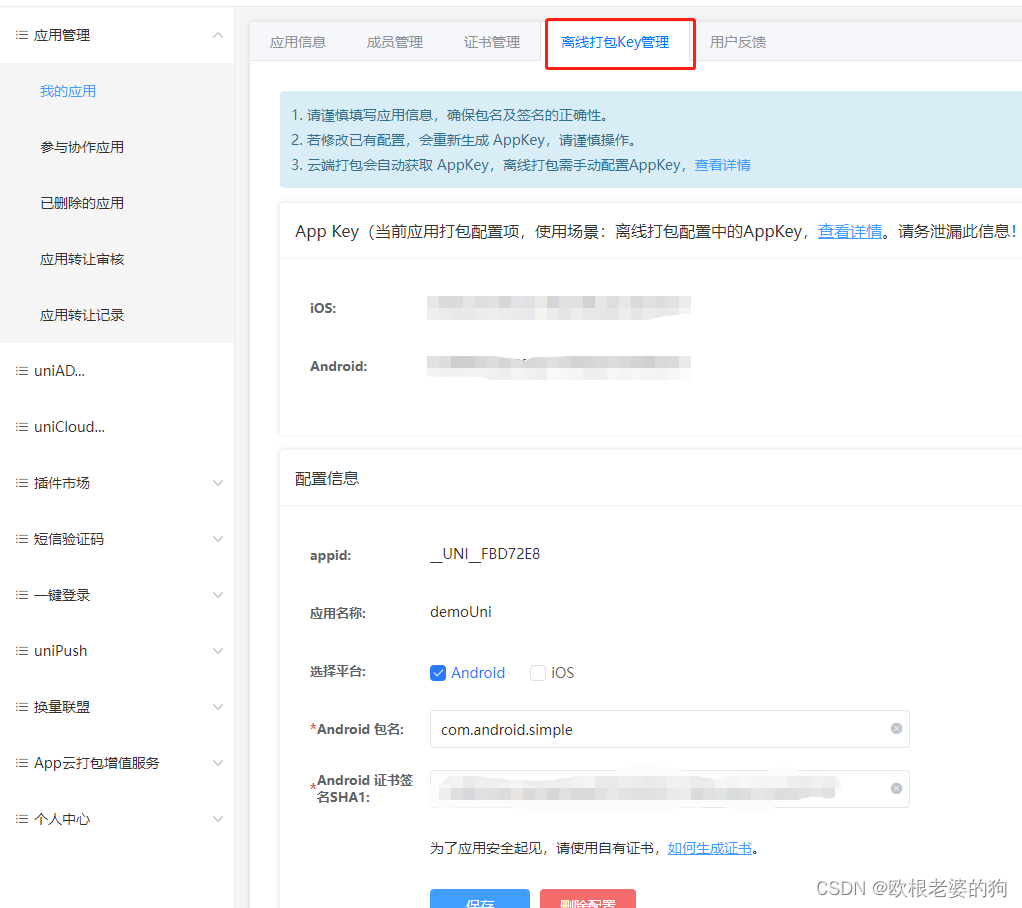
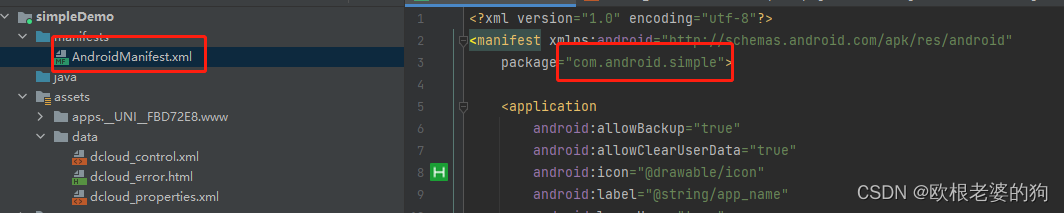
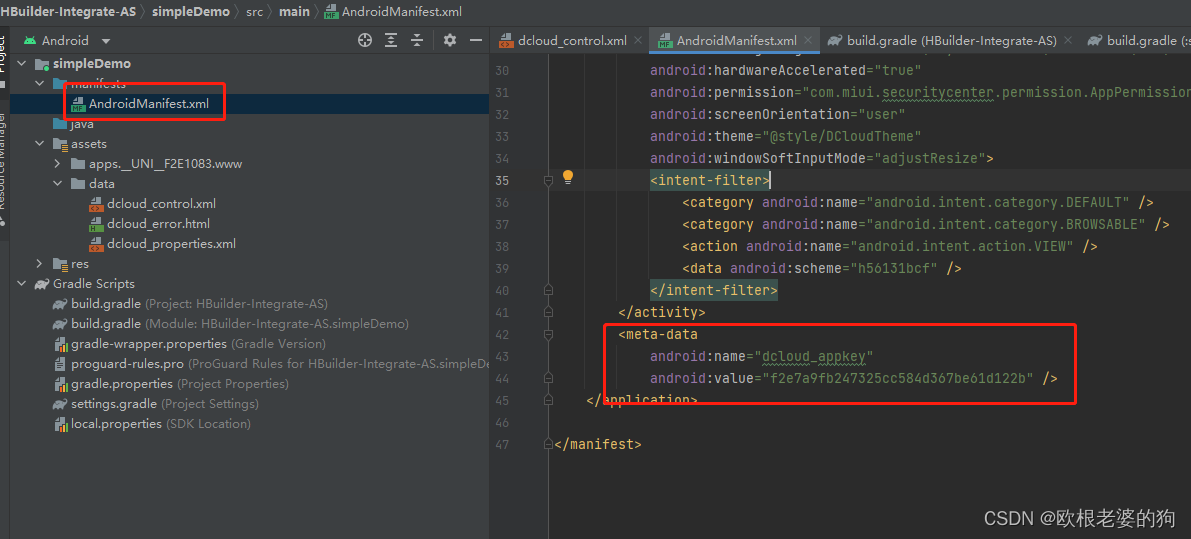
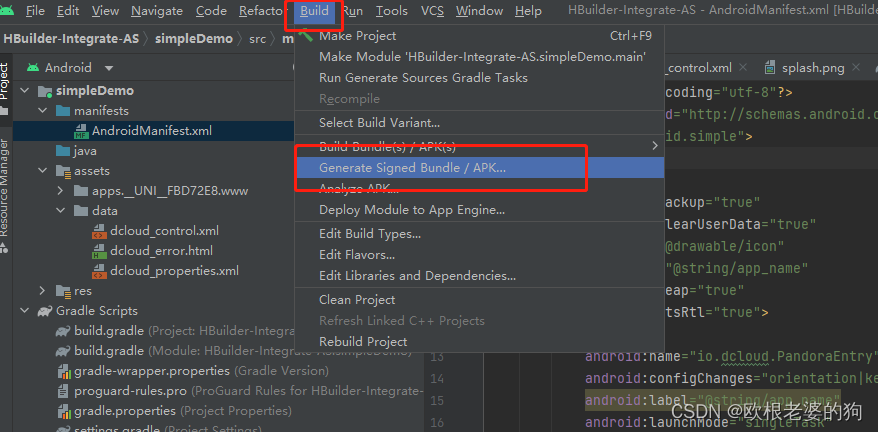
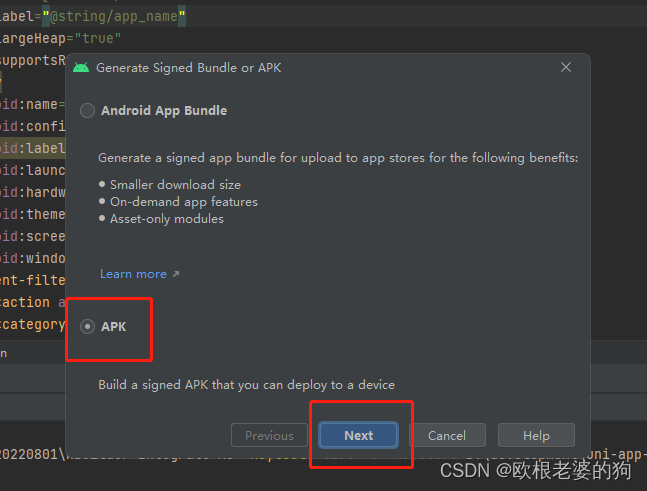
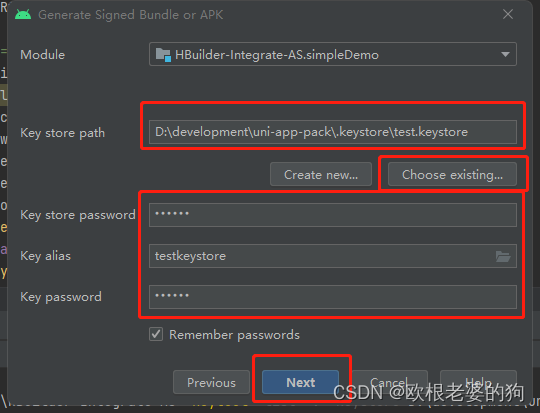
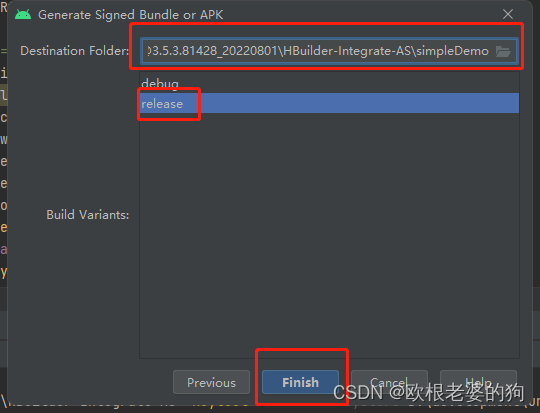
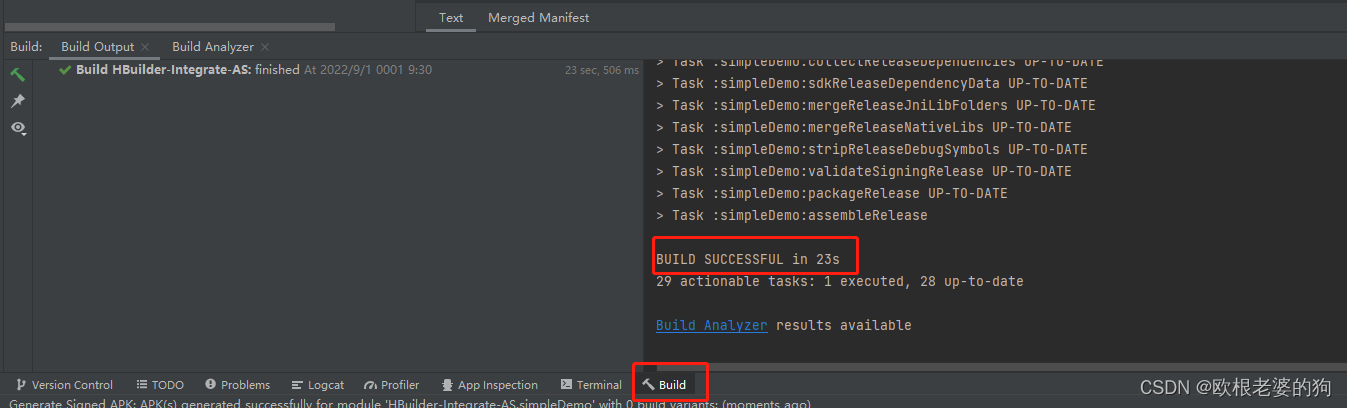
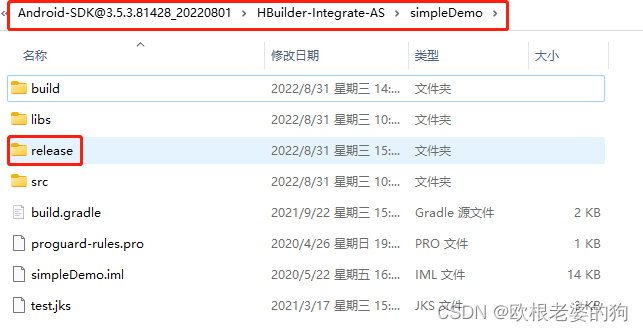
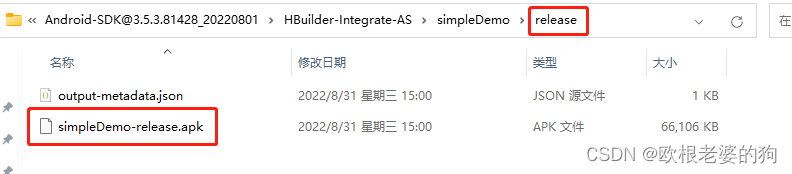
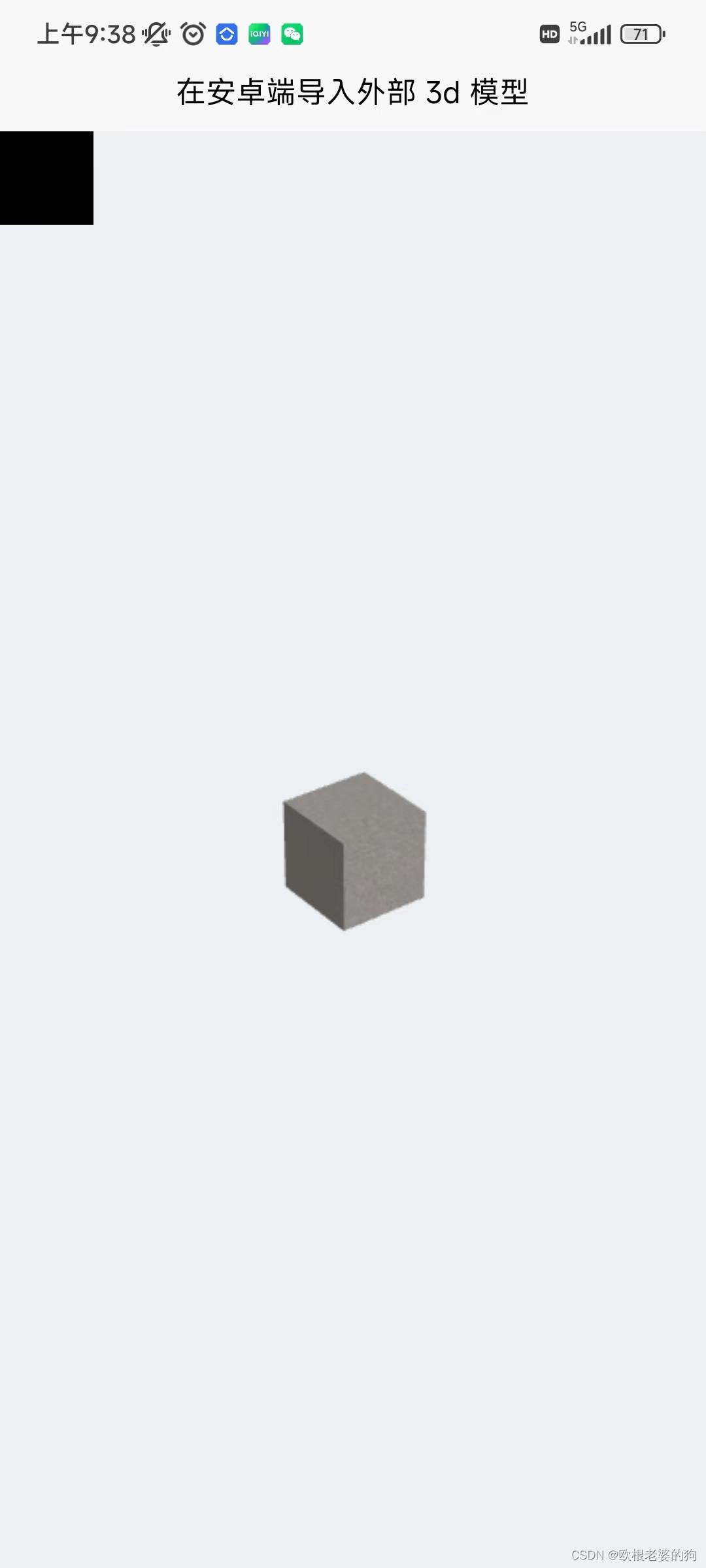
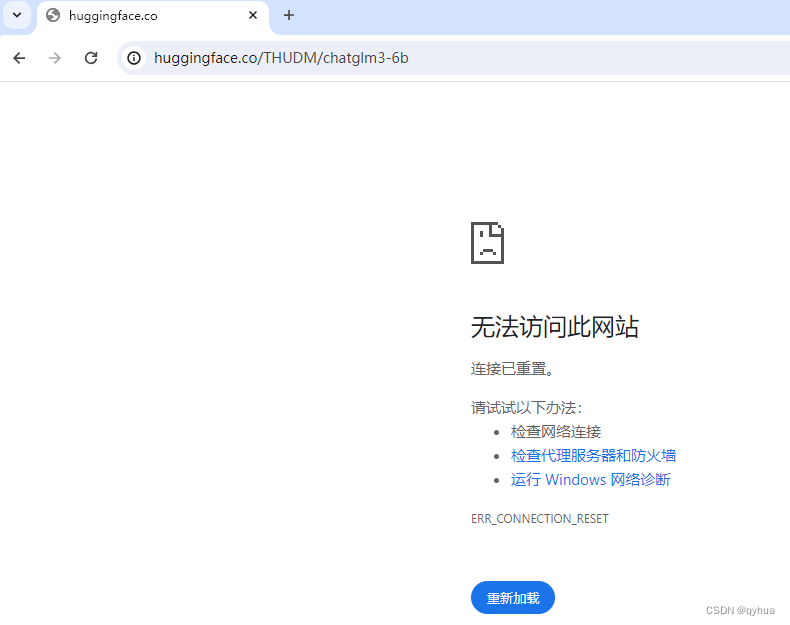

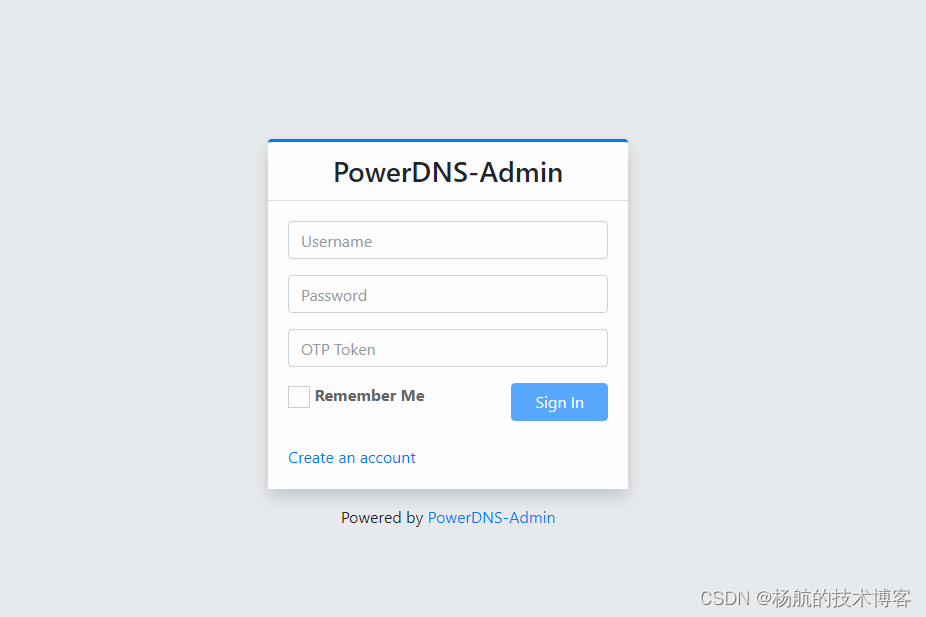


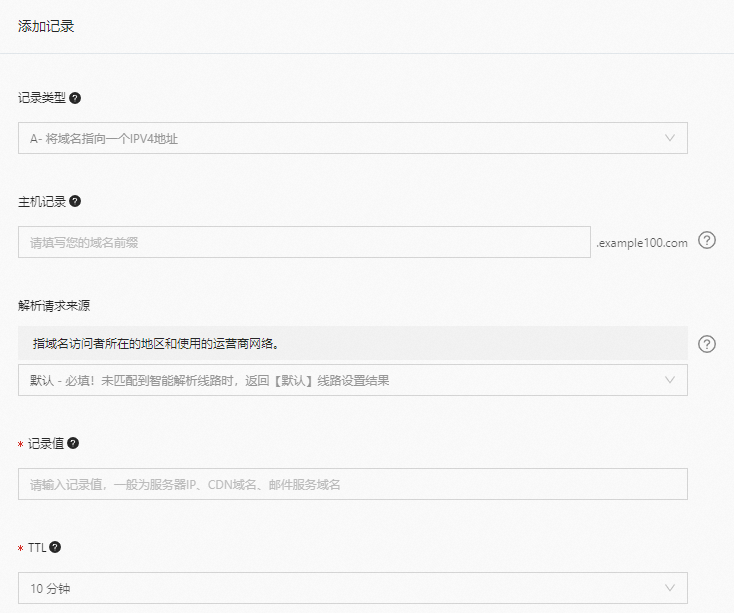


暂无评论内容